PPT如何绘制一个由照片组成的正方体?将ppt模板照片制作成有立体感的图形,该怎么制作呢?下面我们就以正方形为例,将三张照片做成正方体的教程,需要的朋友可以一起来学习一下。
1、找三张图片,裁剪成一样的大小,如图

2、给图片加上边框,选择其中一张图片右键--设置图片格式--线条颜色--选中实线--颜色白色。在线型中,宽带设为5磅。
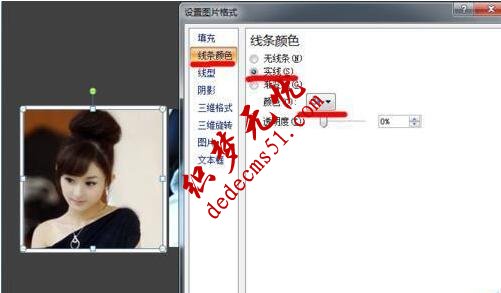
3、用ppt模板格式刷把其它两张图片弄成一样的边框。不会用格式刷,那你就把其它两张图用同样的方法弄成一样的边框。如下图

4、前面的图片处理好了,现在开始制作魔术方块图片,选中第一张图右键--图片格式--三维旋转--在预设那里选择 离轴1左 ,第二张 离轴1上 ,第三张离轴1右。设置好后图片现在变成如下图
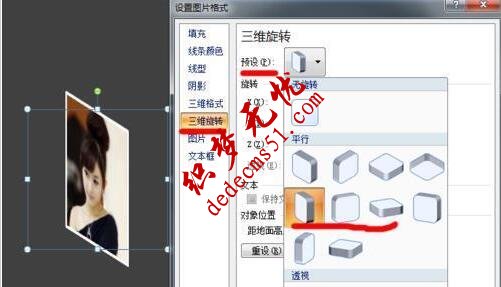
5、最后一步,我们把这三张图组合在一起,第一张在左边,第二张在上边,第三张在前面,微调一下,魔术方块图片就制作完成了,效果图如下。

版权声明: 本站资源均来自互联网或会员发布,如果侵犯了您的权益请与我们联系,我们将在24小时内删除!谢谢!
转载请注明: PPT如何绘制一个由照片组成的正方体